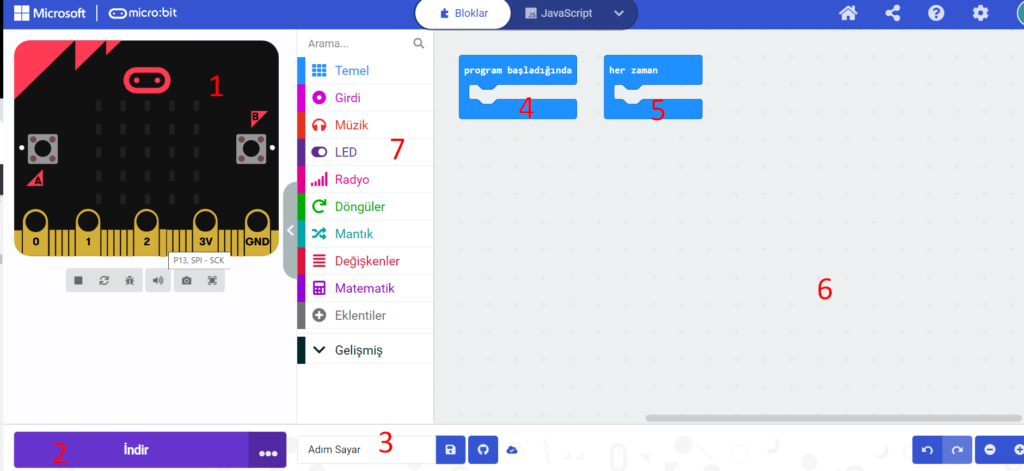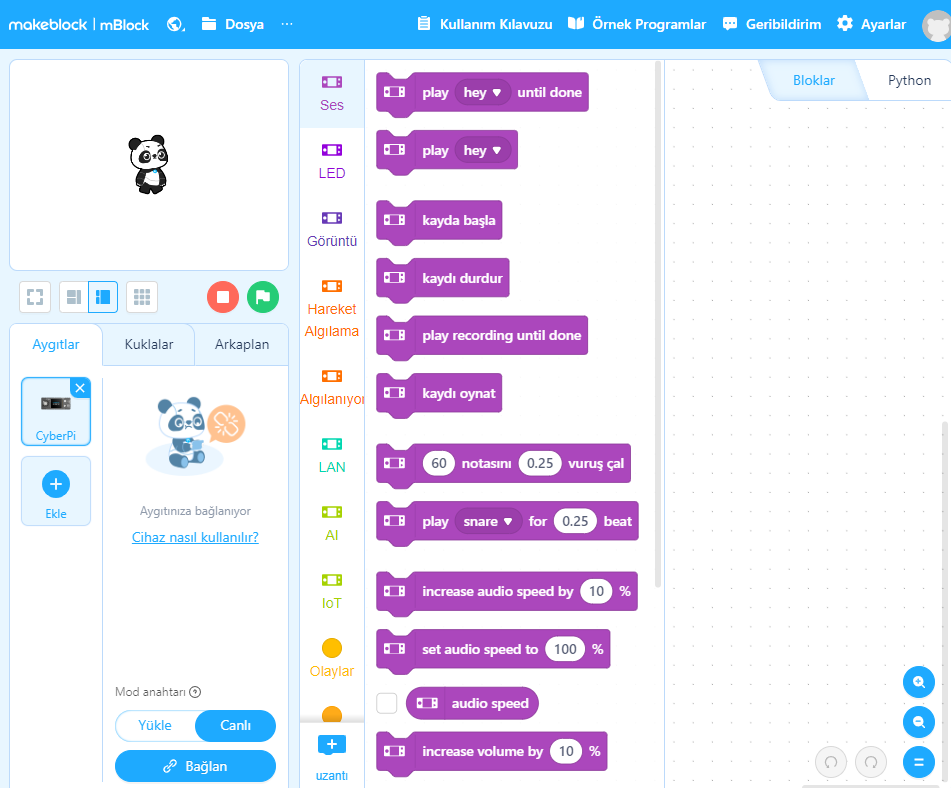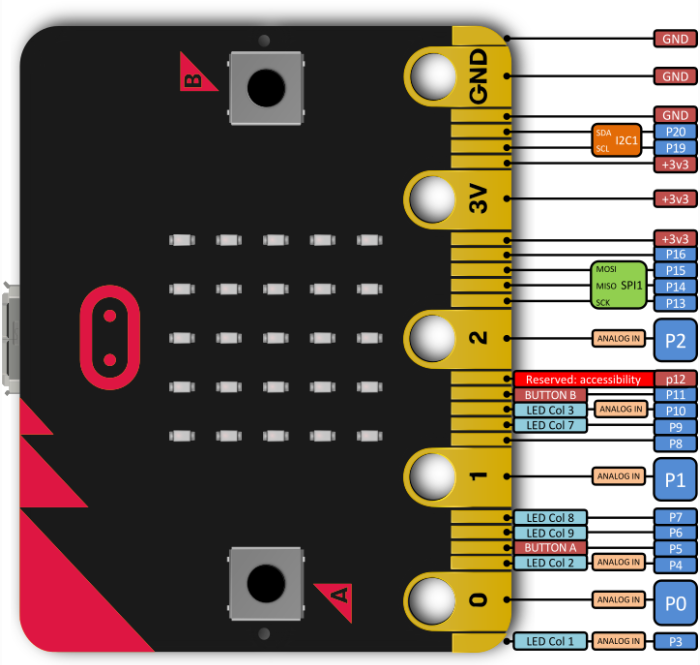Herkese selam makerlar. Bu yazımızda micro:bit geliştirme kartını, ve bu kartı kullanarak projeler geliştirebileceğiniz editörlerden bahsedeceğiz. Aynı zamanda micro:bit kartını yakından tanıyacak ve detaylarına göz atacağız. Haydi micro:bit geliştirme kartı neymiş öğrenerek yazımıza başlayalım.
micro:bit, üzerinde kod çalıştırmanıza ve tüm donanıma erişmenize izin veren açık kaynaklı bir
geliştirme kartıdır.
BBC micro:bit, robotlardan müzik aletlerine kadar harika tasarımlar yapmanıza olanak tanıyan
sonsuz bir proje hazinesine sahiptir. micro:bit, mesajları 25 kırmızı LED ışığı ile kolayca
gösterilebileceği gibi çok sayıda özelliğe sahiptir. Oyunları kontrol etmek veya bir çalma listesindeki
şarkıları duraklatmak ve atlamak için kullanılabilen iki adet programlanabilir düğmesi mevcuttur.
BBC micro:bit hareketi algılayabilir ve hangi yöne doğru ilerlediğinizi söyleyebilir. Diğer cihazlarla ve
internet ile etkileşime girmek için düşük enerjili bir Bluetooth bağlantısı kullanabilir.
micro:bit Özellikleri

- 5×5 diziliminde matris LED
- 2 adet programlanabilir buton
- Sıcaklık sensörü
- 3-eksenli ivme ölçer
- 3-eksen pusula
- Bluetooth Low Energy (BLE) bağlansı
A.Makecode Editörü
Editöre ulaşmak için tıklayın. Bu editör, blok sistemi kullanılarak kolaylıkla kodlama yapabilmenize olanak tanıyan bir editördür.
1.micro:bit Simülatörü
Simülatör, programınızda bir değişiklik yaptıktan sonra otomatik olarak çalışır. Simülatörün
altındaki düğmeler, program yürütmeyi durdurmanıza / başlatmanıza ve simülatörün diğer
yönlerini kontrol etmenize olanak tanır.
2.İndirme Butonu
Programı bilgisayarınıza veya micro:bit’inize indirmek için kullanılır.
3.İsim Yazma Kutusu
Projenizi yeniden adlandırarak dilediğiniz ismi verebilirsiniz.
4.Program Başladığında Bloğu Projeyi micro:bit’e yükleyip çalıştırdığınızda başlangıçta gerçekleşmesi gereken komutların
eklendiği bloktur.
5.Her Zaman Bloğu Projenin sürekli olarak çalıştırılmak istenen kısmıdır. Çoğunlukla proje bu bloğun içerisine kurulur
6.Programlama Alanı
Projelerinizi oluşturun / düzenleyin.
7.Araç Kutusu
Burada farklı kategorilerdeki programlama bloklarını bulabilirsiniz.
B.Python Editörü
Editöre ulaşmak için tıklayın!
1.Download Butonu Sayfadaki download seçeneği ile karta yükleyeceğimiz hex uzantılı dosyayı bilgisayara indirebilir karta yükleyebiliriz.
2.Save Butonu Save seçeneği ile oluşturduğumuz .py uzanlı Python dosyalarını bilgisayarımızda muhafaza edebiliriz.
3.Load butonu Load seçeneği ile daha önceden bilgisayarımıza indirdiğimiz .py uzantılı dosyaları micro:bit Python editörüne yükleyebilir üzerinde değişiklik yapabiliriz.
C.mBlock 5 Programı İle Kodlamak
Kartımızı online olarak micro:bit kartının kendi sitesinden kodlayabileceğimiz gibi farklı araçlarda kullanabiliriz. Örneğin, mBlock programının 5. Sürümünü yükleyerek internet olmadan offline olarak kartımızı programlayabiliriz. Sol tarafta bulunun Ekle seçeneği ile kartımızı yükleyebiliriz.
Sağ üst tarafta bulunan Bloklar/Python seçeneği ile ister blok tabanlı, ister python kodları ile kartımızı kodlayabiliriz. Kart seçme işlemi için ekle seçeneği seçilerek, açılan menüden micro:bit kartı seçilir.
micro:bit Pinleri
micro:bit kart üzerinde 19 adet pin bulunur. Bu pinlerden bazıları led matris display için, bazıları butonlar için, bazıları pwm özelliği için, bazıları ise farklı veri yolu özellikleri için ayrılmıştır. Micropython ile çalışırken bu pinlerden ihtiyacımız olanlara pinlerin özelliklerine göre erişim sağlayacağız.
Display: Pin3, pin4, pin6, pin7, pin9 ve pin10 led matris display için kullanılmaktadır. Bu pinlerden herhangi birini kullanmanız gerektiğinde; display.off() komutu kullanarak display özelliğini kapatabiliriz. Bu sayede belirtilen pinleri projemizde genel amaçlı olarak kullanabiliriz. Display modu açıkken, 7 numaralı pine dijital 1 değerini veya pwm değeri vermek istediğimizde; ValueEror: Pin 7 in display mode şeklinde bir hata alırız. Pinlerin display modunda mı değil mi kontrolünü sağlamak için display.is_on komutunu kullanırız. Bu komut display özelliği açık ise True, kapalı ise False değeri döndürecektir.
Butonlar: pin5 ve pin11 butonların kullanımı için ayrılmıştır. Bu pinler 10K değerinde dirençler ile pull up özelliğine sahiptir. Buton pinlerine genel amaçlı kullanmak üzere ulaşmaya çalıştığımızda
ValueError: Pin 5 in button mode şeklinde bir hata almaktayız. Micropython ile buton özelliğini kapatma imkanımız bulunmamaktadır.
I2C: pin19 ve pin20 I2C özelliğine sahip pinlerdir. Pin19 SCL, pin20 ise SDA pinidir. I2C veri yolu ile Icd ekran, çeşitli sensörler aynı veri yolunu kullanarak iki hat üzerinden haberleşebilmektedirler. I2C veri yoluna bağlanacak cihazın olan harici güç kaynağı ile çalışılması durumunda GND pini micro:bit ile ortak bağlanmalıdır.
SPI: Spi özelliği de bu veri yolunu kullanan cihazlar ile iletişim sağlamak amacıyla kullanılır. SPI veri yolunu kullanan pinler; pin13 -SCLK, pin14-MISO pin15-MOSI.
PWM: pin0, pin1, pin2, pin3, pin4, pin6, pin7, pin8, pin9, pin10, pin12, pin13 pin14, pin15, pin16 nolu pinlerdir. Pulse width modulaon-darbe genişlikli modülasyon ile led parlaklığı, motor hız kontrolü, hızlı anahtarlama gibi özellikleri için kullanılmaktadır.
UART: UART Özelliğine sahip cihazlar ile haberleşmek için kullanılır. Tx ve Rx pinleri pin0 ve pin1 olarak belirlenmiştir.
Analog Veri Okuma: pin0, pin1, pin2, pin3, pin4 ve pin10 analog veri okuma için
kullanılabilmektedir.
Artık micro:bit ile projeler yapmaya başlayabiliriz. Bir sonraki yazımızda micro:bit ile Adım Sayar projesi yapacağız. micro:bit ile Adım Sayar Yapımı isimli projemizde görüşmek üzere!